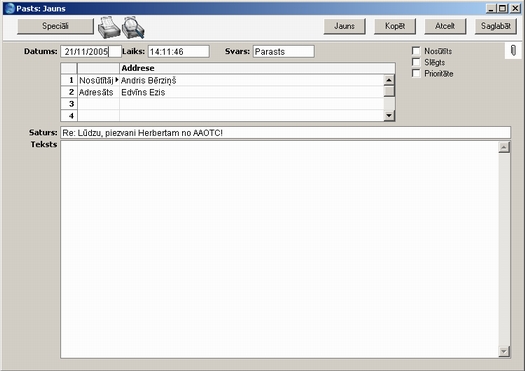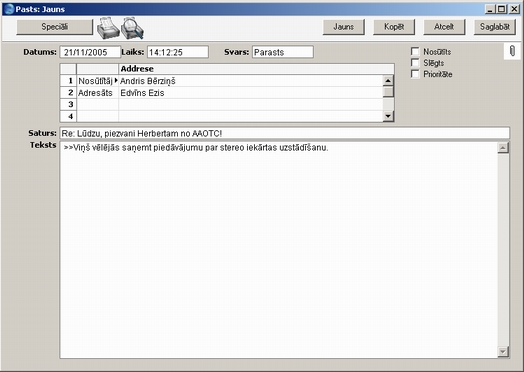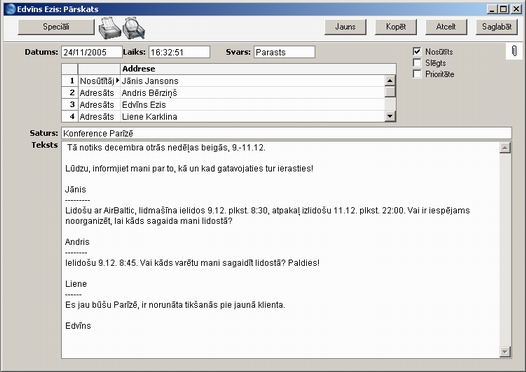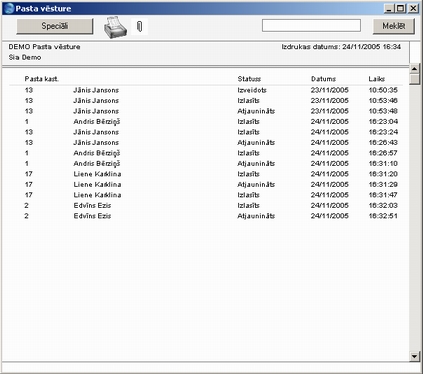|
Search HansaManuals.com HansaManuals Home >> Standard ERP >> E-pasts >> Vēstuļu sūtīšana un saņemšana Iepriekšējā Nākamā Rādīt visu nodaļu Meklēt Šis apraksts rakstīts programmas versijai 4.2 Atbildēt uz vēstuli un labot to Lai atbildētu uz vēstuli, atveriet to un no izvēlnes Speciāli izvēlieties ‘Atbildēt’, ‘Atbildēt citējot’ vai ‘Atbildēt ’. Tiks izveidota jauna vēstule, kurā adreses laukos ‘Nosūtītājs’ un ‘Adresāts’ būs apmainītas vietām. Ja izvēlēsities funkciju ‘Atbildēt', lauka ‘Saturs’ tekstam priekšā tiks pievienots “Re ”:
Visos trijos gadījumos atbildes vēstule tiks atvērta logā ‘Jauns’, kas nozīmē, ka tā vēl nav saglabāta. Pabeidziet to un nosūtiet vēstuli, kā aprakstīts iepriekš, vai, ja tā vairs nav vajadzīga, noklikšķiniet uz [Atcelt]. Funkcijas ‘Atbildēt’ visdrīzāk tiks izmantotas tikai atbildēšanai uz ārējām vēstulēm, jo, lai atbildētu iekšējām vēstulēm, jauna nav jāveido. Turklāt vēstuli var labot jebkurš saņēmējs, tāpēc nav nepieciešams lasīt vairākas vēstules, lai sekotu līdzi diskusijai. Tas attiecas uz visām vēstulēm, bet jo īpaši noderīgi tas ir konferencēs, kur to var izlasīt un komentēt daudzi cilvēki.
Mainot vēstules atbilstoši iepriekš aprakstītajai metodei, ieteicams visām izmaiņām pievienot datumu un darbinieka iniciāļus, pretējā gadījumā var pazaudēt vēstules jēgu un izmaiņu secību. Ja tā gadījumā notiek, var palīdzēt vēstules vēsture. Iezīmējiet nepieciešamo vēstuli pārskata logā vai atveriet to, un no izvēlnes Speciāli izvēlieties ‘Vēsture’. Šajā atskaitē tiks rādīts, kurš un kad lasījis vēstuli vai veicis tajā labojumus.
|